
- •Основи автоматизованого проектування у будівництві
- •7.092101 - “Промислове та цивільне будівництво”
- •Передмова
- •Проектування залізобетонних і кам’яних конструкцій із використанням програмного комплексу мономах
- •Вказівки з проектування
- •Вихідні дані для проектування
- •1.3. Збір навантажень на 1 м2 перекриття і покриття
- •Створення моделі та розрахунок багатоповерхової будівлі у програмі компоновка
- •Збереження інформації про модель
- •Розрахунок і конструювання плити перекриття у програмі плита у режимі імпорту із програми компоновка
- •Додаток а основні відомості про навантаження і впливи (за дбн в.1.2-2:2006) Основні принципи розрахунку конструкцій за граничними станами
- •Класифікація навантажень і впливів
- •Сполучення навантажень
- •Вага конструкцій і ґрунтів
- •Навантаження від людей, устаткування, складованих матеріалів і виробів
- •Снігові навантаження
- •Вітрові навантаження
- •Характеристичні значення навантажень і впливів для міст України
- •Приблизні терміни експлуатації
- •Додаток б
- •Конструкції підлог
- •Додаток в розрахункові характеристики міцності за сНиП 2.03.01-84
- •Площа поперечного перерізу арматури на 1 м ширини плити, см2
Створення моделі та розрахунок багатоповерхової будівлі у програмі компоновка
Етап 1. Створення нової задачі та призначення загальних характеристик будівлі
Для того, щоб почати роботу з програмою КОМПОНОВКА програмного комплексу МОНОМАХ, виконують команду Пуск – Программы – Мономах 4.5 – 1. Компоновка. При цьому програма автоматично створює новий документ, тому ніяких додаткових дій для створення нового проекту виконувати не треба.
Щоб задати загальні дані про будівлю, за допомогою меню Схема - Характеристики здания викликають діалогове вікно Общие характеристики здания, де задають:
відмітку планування (відмітку землі);
відмітку верху підколонника (відмітку підлоги підвалу);
відмітку підошви (глибину закладання фундаментів);
характеристики ґрунту – задані (характеристики несучого шару – об’ємну вагу грунту, кут внутрішнього тертя, зчеплення, модуль деформації, коефіцієнт Пуасона). Увага! Будьте уважні з одиницями вимірювання даних величин;
решту параметрів можна залишити за замовчуванням (рис. 1).
Для збереження даних натискають на кнопку ОК.
Що стосується схеми розподілу горизонтальних навантажень при розрахунку всієї будівлі, відомо, що багатоповерхові каркасні будівлі за характером сприйняття горизонтальних навантажень (вітрових, кранових, сейсмічних тощо) поділяють на рамні, в’язеві та рамно-в’язеві.
Просторову жорсткість рамного каркасу забезпечують за рахунок жорсткого з’єднання ригелів із колонами; в’язевого – за рахунок жорстких в’язевих конструкцій (залізобетонних діафрагм; рам із хрестовими, портальними чи іншими в’язями; рам із заповненням, з’єднаних із контурними конструкціями; ядер жорсткості, різними комбінаціями з цих елементів); рамно-в’язевого – усіма вертикальними елементами – як рамами, так і різними в’язевими конструкціями. У всіх випадках невід’ємним елементом забезпечення просторової жорсткості каркасу є горизонтальні диски перекриттів, що об’єднують усі вертикальні елементи у просторову систему. Тому до зсувної жорсткості перекриттів висувають вимоги, виконання яких забезпечує одинакові чи близькі за значенням горизонтальні переміщення усіх вертикальних елементів.
Колони сприймають усі вертикальні та горизонтальні навантаження у рамному каркасі, тільки вертикальні навантаження – у в’язевому каркасі, вертикальні та, зазвичай, 25-35% горизонтальних навантажень - у рамно-в’язевому каркасі. Горизонтальні зусилля, що не сприймаються колонами, передаються на в’язеві системи.
Очевидно, що рамний каркас має більшу податливість, ніж в’язевий і ще більшу, ніж рамно-в’язевий. При сейсмічному впливі частота власних коливань цих каркасів буде різною: низькою - рамного, високою - в’язевого і ще вищою - рамно-в’язевого.

Рис. 1. Діалогове вікно «Загальні характеристики будівлі»
Назву об’єкта задають за допомогою меню Файл -Название объекта (рис. 2). У назві має фігурувати прізвище студента та назва об’єкта.

Рис. 2. Діалогове вікно «Назва об’єкта»
Етап 2. Призначення характеристик матеріалів для конструктивних елементів будівлі
За допомогою меню Схема - Материалы викликають діалогове вікно Материалы, у якому задають характеристики матеріалів для усіх конструктивних елементів (рис. 9.10). Так, якщо у завданні на курсовий проект вказані основні несучі елементи будівлі із монолітного залізобетону, то можна прийняти:
фундаменти – клас бетону В15, робоча арматура – класу А-ІІІ, конструктивна – класу А-І;
колони (пілони) - клас бетону В15 - В25 (залежно від поверховості будівлі), робоча арматура – класу А-ІІІ, конструктивна – класу А-І;
плити перекриття (покриття) - клас бетону В20 - В25, робоча арматура – класу А-ІІІ, конструктивна – класу А-І (Вр-І).
Якщо будівля запроектована каркасною, то зовнішні ненесучі чи самонесучі стіни можна не моделювати, а навантаження від них задати у вигляді лінійного навантаження на перекриття у місці обпирання стін (по контуру плити).
Якщо будівля запроектована з неповним каркасом або взагалі безкаркасною, із цегляними несучими стінами, то матеріал стін задають так. У вікні діалогу Материалы натиснути кнопку Добавить. У полі Тип вибрати «Кладка», у відповідних полях задати марки цегли та розчину, ціну за м3, натиснути кнопку «Вычислить модуль упругости».
Для збереження даних натискають на кнопку ОК.
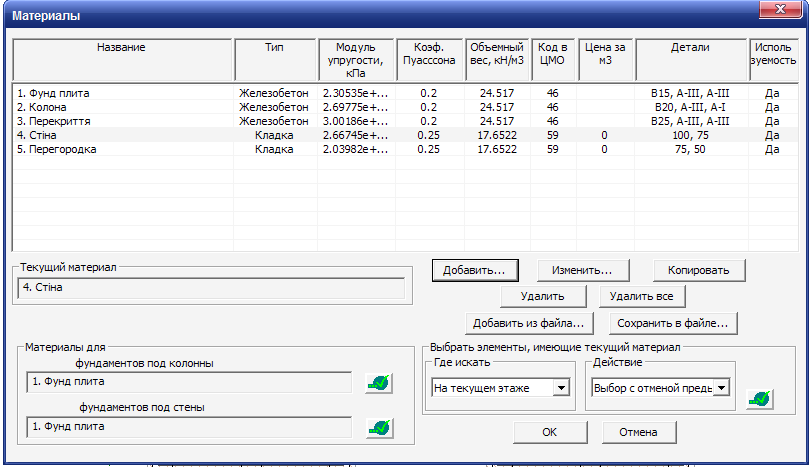
Рис. 3. Діалогове вікно «Матеріали»

Рис. 4. Діалогове вікно для задання цегляної кладки стін
Етап 3. Задання сітки побудови та координаційних осей будівлі
Відкрийте діалогове вікно Декартова сеть (рис. 5) за допомогою меню Схема - Сеть - Добавить фрагмент декартовой сети, задайте у ньому крок осей у напрямку Х та Y згідно з планом поверху проектованої будівлі. Натисніть ОК.
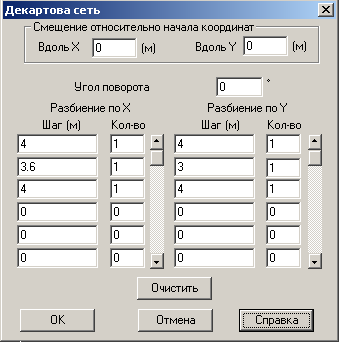
Рис. 5. Діалогове вікно „Декартова сітка”
Задайте
положення координаційних осей будівлі
за допомогою меню Схема
- Добавить элементы - Добавить ось
(кнопка
![]() на панелі інструментів). У діалоговому
вікні Добавить ось
задайте назву осі 1 (за замовчуванням -
а1), клацніть кнопкою миші у два вузли
сітки так, щоб вказані точки визначили
положення координаційної осі. Послідовно,
задаючи у діалоговому вікні Добавить
ось потрібні назви
осей, вкажіть положення осей 2, 3, 4 тощо
згідно з планом будівлі.
на панелі інструментів). У діалоговому
вікні Добавить ось
задайте назву осі 1 (за замовчуванням -
а1), клацніть кнопкою миші у два вузли
сітки так, щоб вказані точки визначили
положення координаційної осі. Послідовно,
задаючи у діалоговому вікні Добавить
ось потрібні назви
осей, вкажіть положення осей 2, 3, 4 тощо
згідно з планом будівлі.
Щ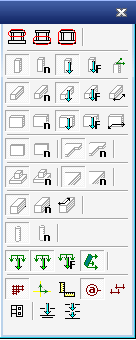 об
відобразити на екрані створені осі, за
допомогою кнопки
об
відобразити на екрані створені осі, за
допомогою кнопки
![]() можна викликати панель інструментів
Визуализация (рис.
6) і натиснути кнопку
можна викликати панель інструментів
Визуализация (рис.
6) і натиснути кнопку
![]() .
.
У подальшій роботі зі схемою відображення осей, так само, як і решти елементів схеми, можна тимчасово відключати, якщо вони заважають виконанню тієї чи іншої операції.
Рис. 6. Панель інструментів «Візуалізація»
Етап 4. Створення і розташування на плані колон
Задайте
параметри та положення колон за допомогою
меню Схема - Добавить
элементы - Добавить колонну
(кнопка
![]() на панелі інструментів). В открывшемся
окне диалога Добавить
колонну (рис. 7) задайте
такі параметри:
на панелі інструментів). В открывшемся
окне диалога Добавить
колонну (рис. 7) задайте
такі параметри:
матеріал – виберіть зі списку матеріалів той, що призначений для колони;
переріз – прямокутник (чи інший);
заповніть поля, що стосуються розмірів перерізу (щоб переконатись у правильності задання розмірів, натисніть кнопку
 для їх відображення).
для їх відображення).
Увага!
Галочка у полі
![]() означає, що розмір зафіксовано.
означає, що розмір зафіксовано.
Щ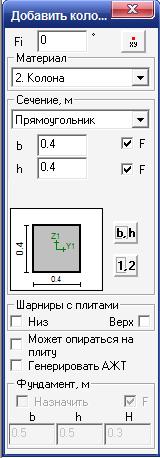 об
розташувати колону на плані, виберіть
курсор одиночного вибору за допомогою
меню Схема - Выбор
элементов - Курсор одиночной отметки
(кнопка
об
розташувати колону на плані, виберіть
курсор одиночного вибору за допомогою
меню Схема - Выбор
элементов - Курсор одиночной отметки
(кнопка![]() на панелі інструментів). Вкажіть на
схемі вузол на перетині осей згідно із
планом будівлі.
на панелі інструментів). Вкажіть на
схемі вузол на перетині осей згідно із
планом будівлі.
Клацнути мишкою потрібно лише раз – інакше в одному місці розташуєте декілька колон, що призведе до помилок при запуску схеми на розрахунок.
